在互联网应用中,Apache作为全球广泛使用的Web服务器软件,其与域名的绑定配置是网站部署的核心环节,通过正确绑定域名,用户可通过易于记忆的域名访问网站,而无需依赖复杂的IP地址,本文将详细介绍Apache网站与域名绑定的原理、具体操作步骤、常见问题及优化建议,帮助读者系统掌握这一关键技术。
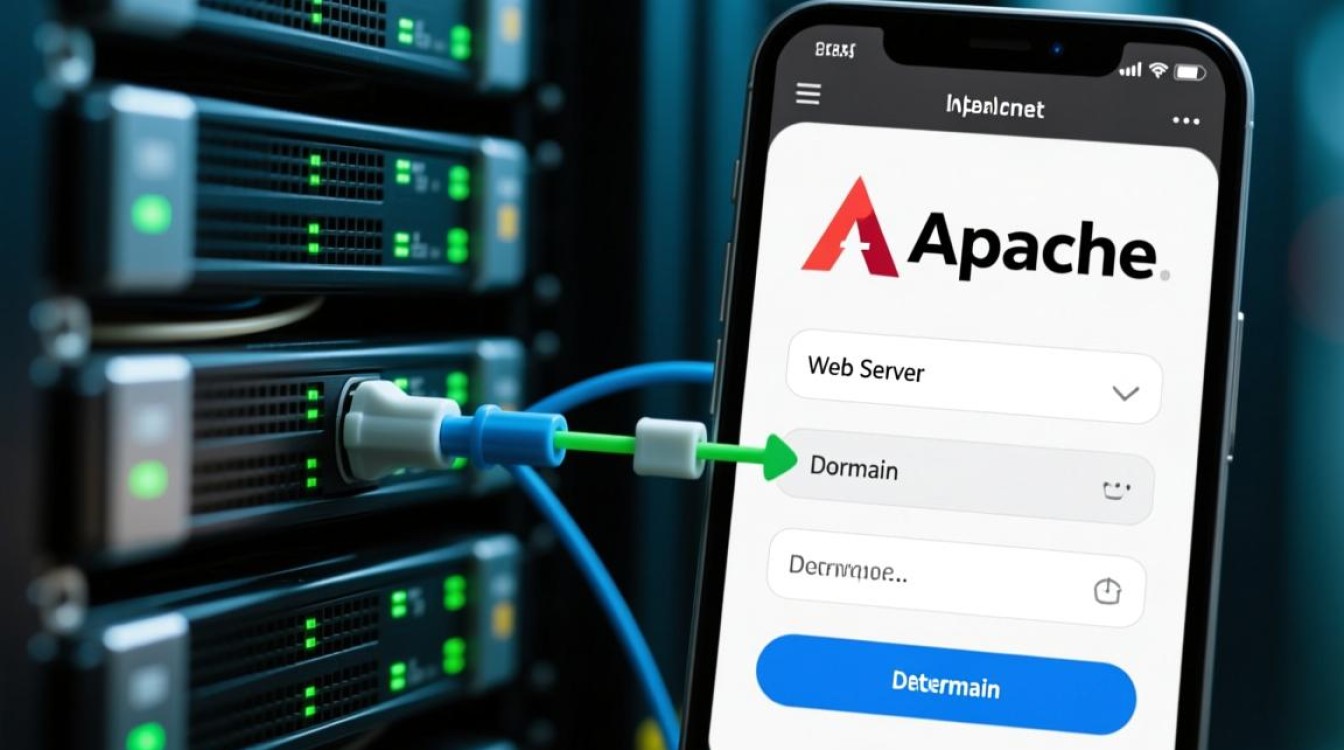
域名绑定原理与基础概念
域名绑定本质上是将域名指向Apache服务器托管的网站资源,这一过程涉及DNS解析与Apache服务器配置的协同工作,当用户在浏览器输入域名时,首先通过DNS系统将域名解析为服务器的IP地址,浏览器再向该IP地址的Apache服务器发起请求,Apache接收到请求后,会根据配置文件中的虚拟主机(Virtual Host)规则,判断该域名对应的网站目录,并返回相应的网页内容。
Apache支持基于IP地址、端口号和域名的虚拟主机配置,其中基于域名的虚拟主机是最常见的形式,尤其适用于单台服务器托管多个独立网站的场景,要实现域名绑定,需确保以下前提条件:已注册域名并完成DNS解析指向服务器IP;Apache服务器已安装并正常运行;已为网站创建独立的目录结构及默认页面。
Apache域名绑定的详细配置步骤
确认Apache虚拟主机模块加载
在配置前需确认Apache已启用虚拟主机模块,通过编辑Apache主配置文件httpd.conf(通常位于/etc/httpd/或/etc/apache2/目录下),检查是否存在以下配置并取消注释:
LoadModule vhost_alias_module modules/mod_vhost_alias.so LoadModule ssl_module modules/mod_ssl.so # 若需HTTPS支持
保存后执行systemctl reload apache2(CentOS系统为systemctl reload httpd)使配置生效。
创建网站目录与测试文件
为待绑定的域名创建独立的网站根目录,例如为域名example.com创建/var/www/example.com/html目录,并设置适当的目录权限:
sudo mkdir -p /var/www/example.com/html sudo chown -R $USER:$USER /var/www/example.com/html sudo chmod -R 755 /var/www/example.com/html
在目录中创建测试文件index.html可简单包含“Welcome to example.com”,用于后续验证配置是否成功。
编写虚拟主机配置文件
在Apache的虚拟主机配置目录(如/etc/apache2/sites-available/或/etc/httpd/conf.d/)创建新的配置文件,例如example.com.conf,添加以下内容:
<VirtualHost *:80>
ServerAdmin webmaster@example.com
ServerName example.com
ServerAlias www.example.com # 可选,添加带www的域名
DocumentRoot /var/www/example.com/html
ErrorLog ${APACHE_LOG_DIR}/error.log
CustomLog ${APACHE_LOG_DIR}/access.log combined
</VirtualHost>配置参数说明:
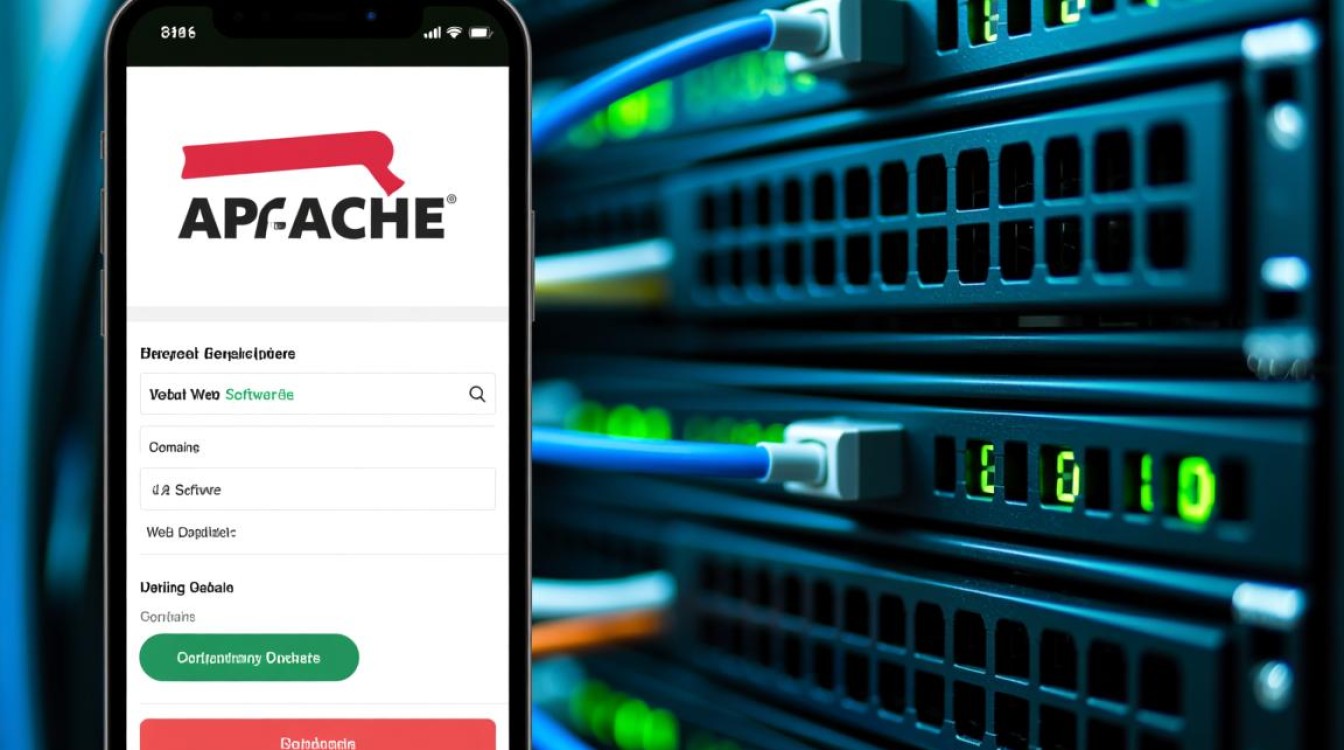
ServerName:主域名,需与DNS解析的域名完全一致ServerAlias:附加域名,可配置多个,用空格分隔DocumentRoot:网站文件根目录路径ErrorLog/CustomLog:错误日志和访问日志路径
启用虚拟主机配置
在基于Debian/Ubuntu的系统中,使用a2ensite命令启用站点:
sudo a2ensite example.com.conf
在CentOS/RHEL系统中,需手动创建符号链接:
sudo ln -s /etc/httpd/conf.d/example.com.conf /etc/httpd/conf-enabled/
完成后重启Apache服务加载新配置:
sudo systemctl restart apache2
DNS解析验证
登录域名注册商管理后台,将域名A记录指向服务器IP地址,
| 记录类型 | 主机记录 | 记录值 | 优先级 |
|———-|———-|——–|——–|
| A | @ | 192.168.1.100 | – |
| A | www | 192.168.1.100 | – |
DNS解析生效时间通常为几分钟至24小时,可通过ping example.com命令验证是否指向正确IP。
多域名绑定与子域名配置
当需要在一台服务器上托管多个网站时,可通过重复上述步骤为每个域名创建独立的虚拟主机配置,为another.com创建配置文件时,只需修改ServerName、ServerAlias和DocumentRoot参数即可。
对于子域名(如blog.example.com),可通过两种方式实现:
- 独立虚拟主机:创建新的配置文件,将
ServerName设置为blog.example.com,DocumentRoot指向子域名对应的目录。 - 通配符域名:在主域名配置中添加
ServerAlias *.example.com,并通过动态目录匹配(如VirtualDocumentRoot /var/www/%1/html)实现自动解析,但需注意安全风险。
HTTPS配置与强制跳转
现代网站普遍采用HTTPS协议增强安全性,可通过以下步骤为域名配置SSL证书:
- 获取SSL证书(可使用Let’s Encrypt免费证书)
- 将证书文件(
.crt)和私钥文件(.key)放置到服务器目录(如/etc/ssl/certs/和/etc/ssl/private/) - 修改虚拟主机配置,添加443端口监听:
<VirtualHost *:443> ServerName example.com DocumentRoot /var/www/example.com/html SSLEngine on SSLCertificateFile /etc/ssl/certs/example.com.crt SSLCertificateKeyFile /etc/ssl/private/example.com.key </VirtualHost>
- 配置HTTP强制跳转HTTPS:
<VirtualHost *:80> ServerName example.com Redirect permanent / https://example.com/ </VirtualHost>
常见问题与解决方案
域名无法访问
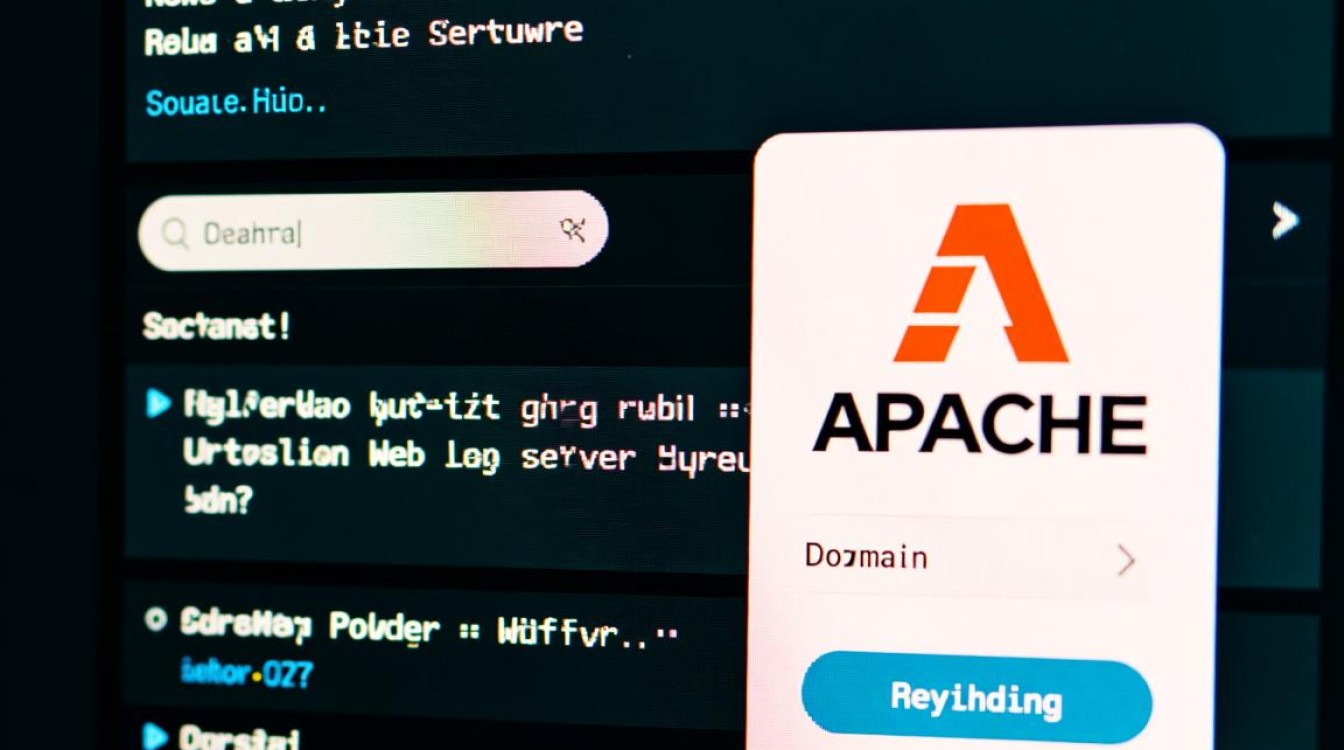
- 检查DNS解析是否生效:使用
nslookup example.com验证IP地址 - 确认防火墙是否放行80/443端口:
sudo ufw status(Ubuntu)或firewall-cmd --list-ports(CentOS) - 检查Apache错误日志:
tail -f /var/log/apache2/error.log
- 检查DNS解析是否生效:使用
访问显示默认页面
- 确认
DocumentRoot路径是否正确且文件存在 - 检查虚拟主机配置文件是否启用:
a2query -s example.com.conf
- 确认
证书配置错误
- 验证证书链是否完整:
openssl s_client -connect example.com:443 -servername example.com - 确保证书私钥权限正确:
chmod 600 /etc/ssl/private/example.com.key
- 验证证书链是否完整:
优化建议与安全加固
目录权限控制:限制网站目录执行权限,避免上传目录可执行脚本:
<Directory /var/www/example.com/html/uploads> Options -ExecCGI -Indexes AllowOverride None Require all denied </Directory>启用访问控制:通过
.htaccess文件或主配置文件限制IP访问:Order allow,deny Allow from 192.168.1.0/24 Deny from all
日志监控:定期分析访问日志,使用
goaccess等工具生成可视化报告:sudo goaccess /var/log/apache2/access.log -o /var/www/report.html --real-time-html
通过以上步骤与配置,即可完成Apache服务器与域名的绑定,实现安全、高效的网站托管,在实际操作中,需根据服务器环境与业务需求灵活调整参数,并定期维护更新,确保网站稳定运行。
图片来源于AI模型,如侵权请联系管理员。作者:酷小编,如若转载,请注明出处:https://www.kufanyun.com/ask/36574.html




